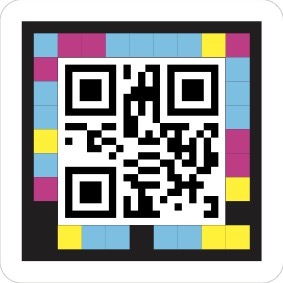Dentro de las novedades incluidas en MacOS 14, más conocido como Sonoma, aparece una experiencia enriquecida para las videoconferencias en el que el sistema operativo añade efectos visuales como corazones, globos o lluvia cuando realizamos un gesto delante de nuestra cámara.
Lo interesante de esta característica es que la realiza el propio sistema operativo por lo que es compatible con todas las aplicaciones utilizadas para grabar video o realizar videoconferencias.
Cómo utilizar los nuevos gestos
Para que aparezcan estos efectos simplemente debemos hacer gestos con las manos y el propio sistema se encarga de pintarlos en la pantalla.
Los gestos que podemos realizar hasta ahora son:
- Corazones: utilizando las dos manos unimos los dedos formando un corazón
- Pulgar hacia arriba: con una mano cerramos los dedos dejando el pulgar apuntando hacia arriba
- Fuegos artificiales: con las dos manos hacemos el gesto de pulgar hacia arriba
- Pulgar hacia abajo: como el gesto anterior pero el dedo pulgar apunta hacia abajo
- Lluvia: con las dos manos debemos hacer el signo de pulgar hacia abajo
- Globos: con una mano dejamos extendidos el dedo índice y corazón haciendo el símbolo de la victoria
- Confeti: con las dos manos hacemos el signo de la victoria
- Laser: con la mano sólo dejamos extendidos los dedos índice y meñique haciendo el signo de cuernos
Cómo desactivar la detección de gestos
Puede que a algunas personas no quieran este servicio en sus videoconferencias y videos. Su desactivación no es tan evidente.
Para desactivar este servicio debemos hacer click en el icono de cámara que aparece en la barra de estado del Mac en la parte superior y nos aparecerá un menú para gestionar los servicios multimedia por un lado la cámara y por otro el micrófono.
Dentro de los servicios para cámara encontramos:
- Retrato: este efecto hace que el fondo de nuestra imagen aparezca borroso
- Luz de estudio: este efecto hace que aparezcamos iluminados de forma más uniforme
- Reacciones: este es el efecto que reconoce nuestros gestos con las manos y hace que aparezcan los elementos visuales
Desmarcando la casilla de verificación de reacciones ya podremos hacer los gestos que queramos sin que aparezca nada pintado por pantalla.
Si eres usuario de VoiceOver el elemento de la cámara en la barra de estado se identifica como un elemento de menú de estado llamado Controles de audio y vídeo y para acceder al menú de estado hay que pulsar VO+M dos veces.